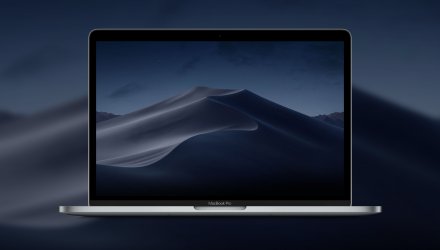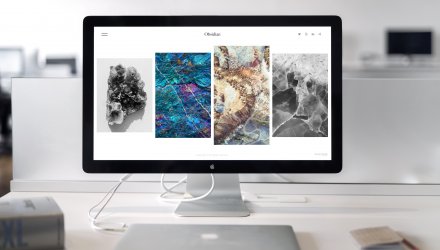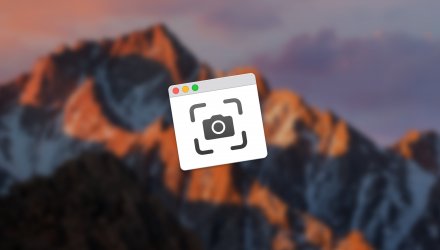Návody pro "Mac pozitivní" uživatele: Jak na zobrazování příloh v Mailu formou ikony
Návody pro "Mac pozitivní" uživatele: Jak na zobrazování příloh v Mailu formou ikony
Pokud využíváte aplikaci Mail k odesílání a přijímání zpráv, jistě v průběhu užívání narážíte na přílohy. Některé typy souborů operační systém zobrazuje rovnoběžně s textem, což ale například v případě obrázků ve vysokém rozlišení může značně ovlivnit čitelnost e-mailu. V tomto návodu si povíme, jak proměnit zobrazenou přílohu v pouhou ikonu, a to jak v jednotlivých případech, tak i trvale.
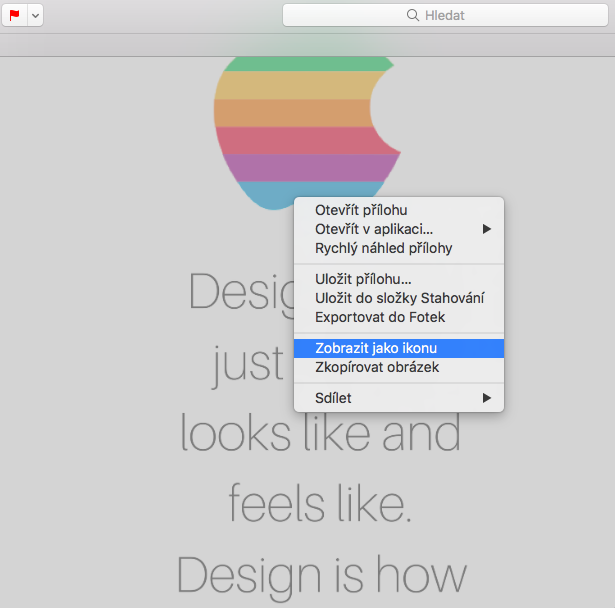
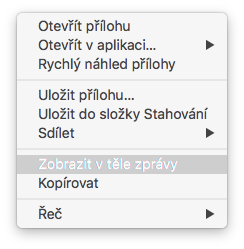 U tohoto postupu je důležité mít na paměti, že platí pouze pro konkrétní zprávu, u které byl proveden - jakékoliv další e-maily se opět budou zobrazovat ve většině případů spolu s přílohou a postup bude nutné opakovat u každého zvlášť. Hledáte-li dlouhodobější řešení, čtěte dál...
U tohoto postupu je důležité mít na paměti, že platí pouze pro konkrétní zprávu, u které byl proveden - jakékoliv další e-maily se opět budou zobrazovat ve většině případů spolu s přílohou a postup bude nutné opakovat u každého zvlášť. Hledáte-li dlouhodobější řešení, čtěte dál...

Existují tedy dvě cesty - dočasná, kdy zobrazování měníte u jednotlivých e-mailů dle aktuální potřeby, a trvalá, jejímž prostřednictvím nastavíte zobrazování přílohy formou ikony v každé zprávě.
Dočasná cesta
Jako první si ukážeme, jak nastavit zobrazování příloh formou ikon v jednotlivých e-mailech. Postupujte podle následujících kroků:- Na vašem Macu spusťte aplikaci Mail a v ní e-mail s přílohou, jejíž zobrazení chcete změnit.
- Klikněte na přílohu pravým tlačítkem myši a zvolte možnost „Zobrazit jako ikonu“.
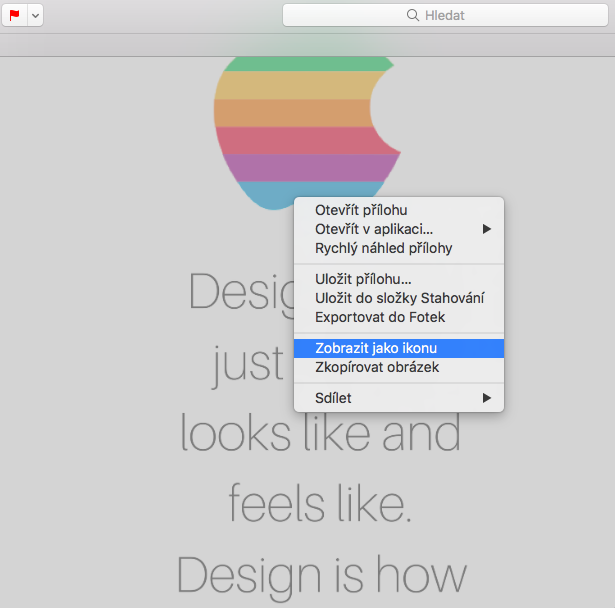
- Příloha se vám automaticky zobrazí ve formě ikony s názvem a typem souboru.
- To je vše, co potřebujete k tomu, abyste změnili zobrazení přílohy v jednotlivých e-mailech.
- Opačným postupem - tedy kliknutím pravým tlačítkem a příslušnou volbou - zobrazení opět v případě potřeby přepnete.
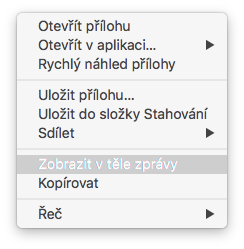 U tohoto postupu je důležité mít na paměti, že platí pouze pro konkrétní zprávu, u které byl proveden - jakékoliv další e-maily se opět budou zobrazovat ve většině případů spolu s přílohou a postup bude nutné opakovat u každého zvlášť. Hledáte-li dlouhodobější řešení, čtěte dál...
U tohoto postupu je důležité mít na paměti, že platí pouze pro konkrétní zprávu, u které byl proveden - jakékoliv další e-maily se opět budou zobrazovat ve většině případů spolu s přílohou a postup bude nutné opakovat u každého zvlášť. Hledáte-li dlouhodobější řešení, čtěte dál...
Zobrazení přílohy jako ikony - trvalé řešení
Pokud vám více vyhovuje zobrazování příloh ve zprávách v podobě ikon, existuje cesta, jak ho docílit trvale. Budete k tomu potřebovat Terminál, ale příkazové řádky se rozhodně nemusíte bát, jde jen o zkopírování a vložení krátkého, jednoduchého textu.- Na vašem Macu spusťte Terminál (Finder -> Aplikace -> Utility -> Terminál).
- Do příkazového řádku zadejte následující text bez uvozovek:
„defaults write com.apple.mail DisableInlineAttachmentViewing -bool yes“.
- Stiskněte Enter.